51248 skanuj0063 (57)
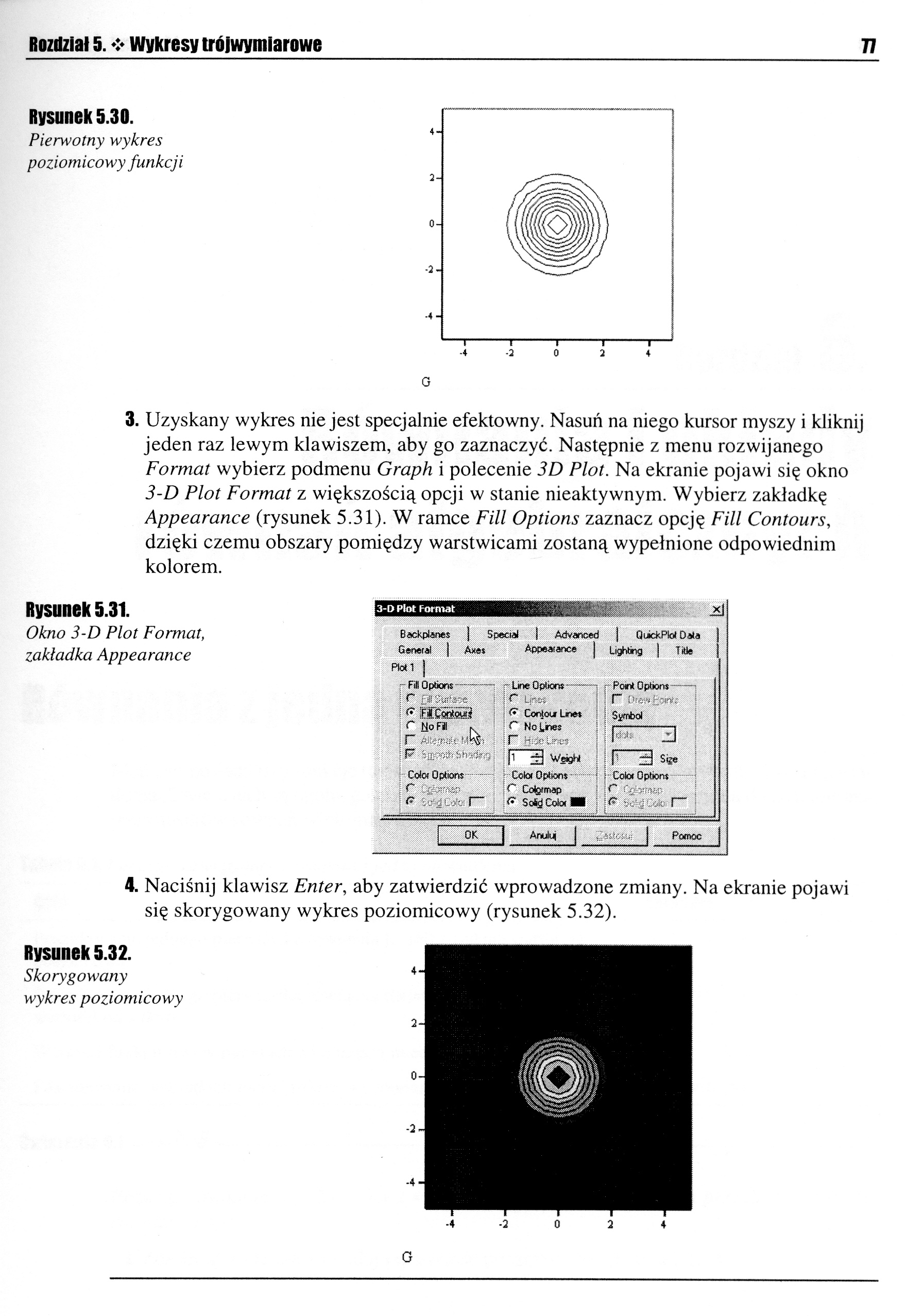
Rozdział 5. ❖ Wykresy trójwymiarowe 77
Rysunek 5.30.
Pierwotny wykres poziomicowy funkcji
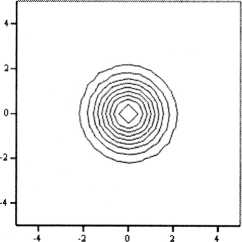
o
3. Uzyskany wykres nie jest specjalnie efektowny. Nasuń na niego kursor myszy i kliknij jeden raz lewym klawiszem, aby go zaznaczyć. Następnie z menu rozwijanego Format wybierz podmenu Graph i polecenie 3D Plot. Na ekranie pojawi się okno 3-D Plot Format z większością opcji w stanie nieaktywnym. Wybierz zakładkę Appearance (rysunek 5.31). W ramce Fili Options zaznacz opcję Fili Contours, dzięki czemu obszary pomiędzy warstwicami zostaną wypełnione odpowiednim kolorem.
|
13-D Plot Format |
i§5*: ;51 *]| | ||
|
Backplanes j |
Special 1 Advanced |
] OiickPW Data | |
|
General j Axes |
Appearance j |
Lighting ] Titłe | |
|
Pion j | |||
|
' Fi Options............. |
“I f Lme Optiom—-—~ |
• Pont Options...... | |
|
r £*Surłw* |
f Lhes | |
; r | |
|
i Contour Lines |
) Symbol | ||
|
! r No F» K |
: r No j»ines |
1 F5T-3 | |
|
1 r |
F H Je Unos | ||
|
F WmĄr. |
■ I1 d WjigH | |
; 1- d Sk* | |
|
i Cołor Options ........ |
i Cok* Options..........i |
i Color Options | |
|
r c^p |
\C Cołgrmap |
r , | |
|
i Soid Color WM i |
!F Mis Colo r~ | | ||
|
| OK |
| Anuką | |
\iU.uu j Pomoc | |
|
..............................__J | |||
Rysunek 5.31.
Okno 3-D Plot Format, zakładka Appearance
4. Naciśnij klawisz Enter, aby zatwierdzić wprowadzone zmiany. Na ekranie pojawi się skorygowany wykres poziomicowy (rysunek 5.32).
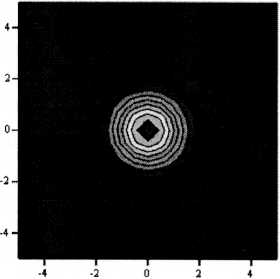
G
Rysunek 5.32.
Skorygowany wykres poziomicowy
Wyszukiwarka
Podobne podstrony:
skanuj0061 (57) Rozdział 5. ❖ Wykresy trójwymiarowe 75 Rozdział 5. ❖ Wykresy trójwymiarowe 75Rysunek
62437 skanuj0055 (57) Rozdział 5. Wykresy trójwymiarowe 69 a do stojącego obok uaktywnionego pola wp
skanuj0053 (66) Rozdział 5. ❖ Wykresy trójwymiarowe 67Wykres przestrzenny danych macierzowych Dane d
skanuj0057 (53) Rozdział 5. ❖ Wykresy trójwymiarowe 71Rysunek 5.13.Okno 3-D Plot Format, zakładka Qu
67572 skanuj0051 (69) Rozdział U.Wykresy trójwymiaroweWstęp do wykresów Mathcad posiada bogate możli
25772 skanuj0053 (57) Rozdział IV - Elementy składowe dokumentuWklejanie specjalne Źródło: &nb
więcej podobnych podstron